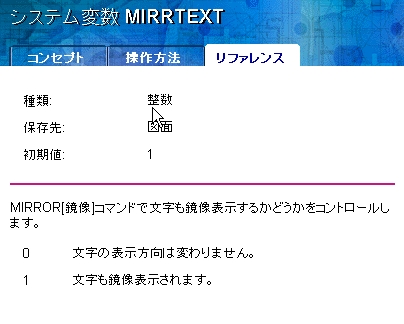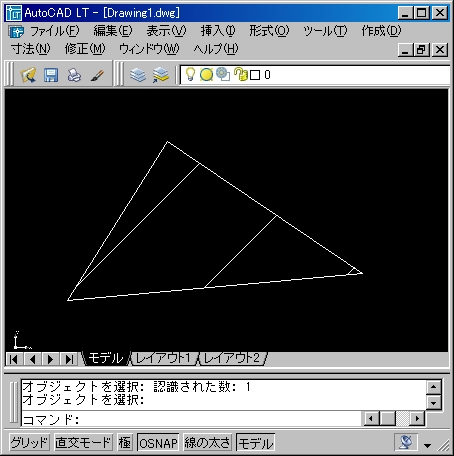■概要
以前オートキャド(AutoCAD)のコマンドの中で、オブジェクトを鏡像化するMIRROR(鏡像)というコマンドを紹介しました。
オートキャド(AutoCAD)には、向きを変えながら複写するコマンドがありませんので、このコマンドは非常に重宝するのではないかと思います。
ただ、MIRRORコマンドについてお話しした際にも少し触れましたが、オートキャド(AutoCAD)は真面目なので文字もそのまま鏡像化してくれるんです。
ありがたくて涙が出そうです。…ホントに。
そうした余計なお節介…いや、親切な機能をコントロールする為に、今回紹介する機能があるということですね。
■コマンドの流れ
システム変数「MIRRTEXT」の役割はそんな感じです。
真面目に処理を実行しようとするオートキャド(AutoCAD)に、「いや、文字だから普通ミラーにしないでしょ。読めなくなるし…」と言ってあげることが目的です。
操作の流れは以下の通りです。
①システム変数の入力
オートキャド(AutoCAD)がコマンド待ちであることを確認し、コマンドライン上に「MIRRTEXT」と入力し「Enter」を押します。
鏡像コマンドのスペルは「MIRROR」ですから、なんとなく「MIRRORTEXT」なのかと思ってしまいますが、何故か微妙に短縮されています。
一度設定してしまえばそれで終わりという性質上、それほど頻繁に使う機能でもないと思います。
従って、短縮コマンドに割り当てる必要もないと思います。
②鏡像表示するかの設定
MIRRTEXT の新しい値を入力 <0>:
コマンドを入力すると、コマンドラインに上記のような表示が出ますので、ここで新しい数値を入力することになります。
新しい数値と言っても、実際には「0」と「1」の2種類しかありません。それぞれの役割は以下の通りです。
0:MIRRORコマンドで文字を鏡像表示しない
1:MIRRORコマンドで文字を鏡像表示する
初期設定は「0」になっていて、文字を鏡像化しない設定になっています。その辺はオートキャド(AutoCAD)も分かってきたようです。
上記メッセージの末尾に記載されている < > 内の数字が、現在の「MIRRTEXT」の設定です。
もし変更したいのであれば、ここで該当する数字を入力して「Enter」を押せばOKです。
③設定の完了
これでシステム変数「MIRRTEXT」の設定は完了です。
こうした設定は、すぐに何かが変更される訳ではありませんので、何となく「え、もう終わったの?」みたいな感じになります。
でも大丈夫。きっちりと設定は変更されています。そのあたりはオートキャド(AutoCAD)の真面目さを信じてもOKだと思いますよ。